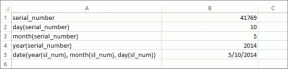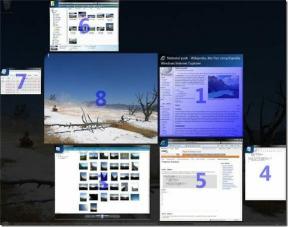როგორ დააინსტალიროთ Discord Fedora-ზე – TechCult
Miscellanea / / July 10, 2023
როგორც Fedora-ს მომხმარებელს, შეიძლება გინდოდეთ გააუმჯობესოთ თქვენი კომუნიკაციისა და თანამშრომლობის გამოცდილება ამ მძლავრი ოპერაციული სისტემის პლატფორმაზე. მოგეხსენებათ, Discord გთავაზობთ უამრავ მახასიათებელს, რომლითაც სარგებლობა შეუძლია OS-ის აღნიშნულ მომხმარებლებს, რათა ადვილად დაუკავშირდნენ და ითანამშრომლონ სხვებთან. ამიტომ, Fedora-ზე Discord-ის ხშირად ჩამოტვირთვის, ინსტალაციისა და განახლების სწავლით, შეგიძლიათ გააუმჯობესოთ თქვენი სათამაშო და სოციალური გამოცდილება. მოდით გავარკვიოთ როგორ გავაკეთოთ ეს!

Სარჩევი
როგორ დააინსტალიროთ Discord Fedora-ზე
Discord მხარს უჭერს მრავალ ოპერაციულ სისტემას, მათ შორის Fedora-ს. ტერმინალის ბრძანებების გამოყენებით, შეგიძლიათ მარტივად დააინსტალიროთ და გაუშვათ Discord თქვენს Fedora მოწყობილობაზე. მიუხედავად იმისა, რომ პროცესი შეიძლება არ იყოს ისეთი მარტივი, როგორც Windows-ზე ინსტალაცია, ჩვენ გავამარტივეთ ის თქვენთვის მარტივ ნაბიჯებად.
Სწრაფი პასუხი
Fedora-ზე Discord-ის ინსტალაციისთვის, შეგიძლიათ მიჰყვეთ ამ ნაბიჯებს:
1. ჩამოტვირთეთ Discord აპლიკაცია დან Discord ჩამოტვირთვის საიტი.
2. გადადით გადმოწერილი Discord აპლიკაციის ფაილი და ამონაწერი ფაილი იმავე საქაღალდეში.
3. დააწკაპუნეთ მაუსის მარჯვენა ღილაკით საქაღალდეში და აირჩიეთ Open in Terminal.
4. შეასრულეთ ls და ./Discord ბრძანებები სათითაოდ დააინსტალირეთ აპლიკაცია Fedora-ში.
ნაბიჯი I: ჩამოტვირთეთ Discord Linux ვერსია
პირველ რიგში, ვნახოთ, როგორ ჩამოტვირთოთ Discord აპი თქვენი Fedora Linux OS პლატფორმისთვის:
1. Ესტუმრეთ Discord ჩამოტვირთვის საიტი თქვენს ბრაუზერზე.
2. გადაახვიეთ ქვემოთ და დააწკაპუნეთ ჩამოტვირთვა ჩამოსაშლელი ვარიანტიდან Linux განყოფილება.
3. დააწკაპუნეთ tar.gz ბმული ჩამოსაშლელი მენიუდან.

4. აირჩიეთ სასურველი ადგილმდებარეობა თქვენს კომპიუტერზე და დააწკაპუნეთ Გადარჩენა.
ეს Discord ფაილი შეინახება თქვენს კომპიუტერში.
ასევე წაიკითხეთ: დააფიქსირეთ Discord ინსტალაციის შეცდომა Windows 10-ზე
ნაბიჯი II: დააინსტალირეთ Discord Fedora-ზე
ეს არის საუკეთესო გზა Discord-ის ინსტალაციისთვის Fedora მოწყობილობაზე. დასაწყებად, თქვენ უნდა დაამატოთ RPM არათავისუფალი fusion საცავი. მოდით ვისწავლოთ როგორ გავაკეთოთ ეს:
1. ნავიგაცია გადმოწერილი Discord აპლიკაციის ფაილი.
2. დააწკაპუნეთ ფაილზე მარჯვენა ღილაკით და აირჩიეთ ამონაწერი აქ ვარიანტი.
3. Გააღე ამოღებული საქაღალდე იგივე საქაღალდედან.
4. დააწკაპუნეთ საქაღალდეზე მარჯვენა ღილაკით და დააწკაპუნეთ გახსენით ტერმინალში ვარიანტი კონტექსტური მენიუდან.
5. ჩაწერეთ შემდეგბრძანება ტერმინალში და მოხვდა შეიყვანეთ გასაღები.
ls
6. ახლა, Discord ფაილის შესასრულებლად, ჩაწერეთ შემდეგი ბრძანება და დააჭირეთ შეიყვანეთ გასაღები.
./განხეთქილება
Discord აპი დაინსტალირდება და ამოქმედდება თქვენს Fedora OS-ზე.
როგორ განაახლოთ Discord Fedora-ზე?
Discord-ის განახლება Fedora-ზე მარტივია ერთი ბრძანების გაშვება ტერმინალზე.
ვარიანტი I: თუ დააინსტალირეთ Discord RPM Fusion საცავის გამოყენებით, განაახლეთ შემდეგი ბრძანება:
sudo dnf განახლება -- განახლება
ვარიანტი II: თუ დააინსტალირეთ Flatpak-ის გამოყენებით, გაუშვით შემდეგი ბრძანება Discord-ის განახლებისთვის:
flatpak განახლება
ასევე წაიკითხეთ: როგორ დააინსტალიროთ Python Linux-ში
როგორ დააინსტალიროთ Discord Fedora-ზე Snap Store-ის გამოყენებით?
Linux დისტრიბუციები როგორც Fedora-ს მხარდაჭერის ვადამდელი პაკეტები. Discord შეიძლება დაინსტალირდეს Snap მაღაზიიდან, როგორც snap პაკეტი, მისი ყველა დამოკიდებულება დაინსტალირდება ერთი კონსტრუქციიდან,
1. გაუშვით შემდეგი ბრძანება წელს ტერმინალის ფანჯარა snap პაკეტის მენეჯერის დასამატებლად:
sudo dnf დააინსტალირე snapd
2. შემდეგ, გადატვირთვა თქვენი Fedora სისტემა, რათა ცვლილებები ძალაში შევიდეს.
3. გაუშვით შემდეგი ბრძანება უცვლელი გაშვების გარემოსთვის აუცილებელი ძირითადი პაკეტების დაყენება:
sudo snap install core
4. შემდეგ, დააინსტალირე Discord გაშვებით შემდეგი ბრძანება:
sudo snap install discord
შენიშვნა: ალტერნატიული გზაა მისი გახსნა ტერმინალიდან გაშვებით უთანხმოება ბრძანება.
ინსტალაციის დასრულების შემდეგ, შეგიძლიათ გახსნათ Discord თქვენი აპლიკაციებიდან.
ასე რომ, ამ სტატიამ განმარტა როგორ დააინსტალიროთ Discord Fedora-ზე. ახლა შეგიძლიათ ჩაყვინთოთ Discord-ის სამყაროში და დაიწყოთ უწყვეტი კომუნიკაციის სიამოვნება თქვენს Fedora სისტემაზე. შეგვატყობინეთ თქვენი გამოცდილება Discord-ის გამოყენებისას ამ OS-ზე და თვალი ადევნეთ უფრო ინფორმაციულ სტატიებს!
პიტი არის TechCult-ის უფროსი თანამშრომელი. პიტს უყვარს ყველანაირი ტექნოლოგია და ასევე გულში წვრილმანია. მას აქვს ათწლეულის გამოცდილება, წერს როგორ წერს, როგორ წერს, როგორ წერს, ფუნქციებს და ტექნოლოგიურ სახელმძღვანელოებს ინტერნეტში.